ВУЗ: Финансовый университет при правительстве Российской Федерации
Категория: Методичка
Дисциплина: Базы данных
Добавлен: 21.10.2018
Просмотров: 4282
Скачиваний: 19
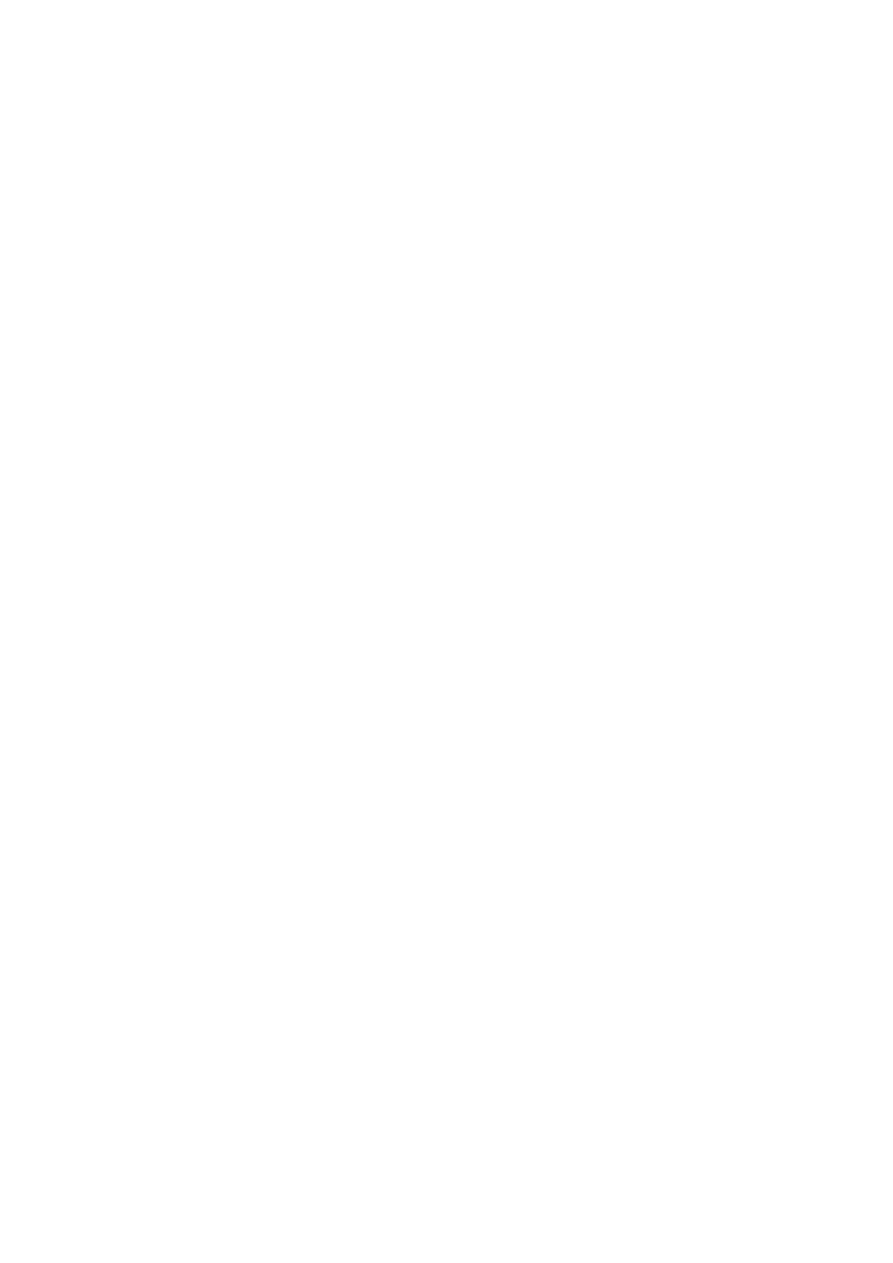
16
Каждый тип данных связан с вполне определенным набором свойств.
Например, поля данных текстового и числового типа имеют свойство РАЗ-
МЕР ПОЛЯ. В свойстве ФОРМАТ логического поля задается одно из двух
возможных значений, хранимых в этом поле данных: Истина/Ложь, Да/Нет
или Вкл/Выкл.
Данные всех типов имеют свойство ПОДПИСЬ ПОЛЯ. Это свойство ис-
пользуется, чтобы дать столбцу табличного представления название, отлич-
ное от названия соответствующего поля.
5.5. Добавление, удаление и перемещение полей
Для добавления нового поля между уже существующими полями:
1. Установите курсор в поле, перед которым хотите добавить новое поле.
2. Вкладка Конструктор – группа Сервис – кнопка Вставить строки.
Для удаления поля из БД:
1. Выделите всю строку поля, щелкнув курсором на серой кнопке слева
от имени поля (курсор примет вид стрелки, направленной вправо).
2. Вкладка Конструктор – группа Сервис – кнопка Удалить строки.
Для изменения порядка следования полей:
1. Выделите всю строку поля, щелкнув курсором на серой кнопке слева
от имени поля (курсор примет вид стрелки, направленной вправо).
2. Переместите с помощью мыши строку в новое место (над тем полем,
перед которым хотите расположить).
5.6. Сохранение структуры таблицы
Если структура была создана или изменена, ее необходимо сохранить.
Для сохранения структуры таблицы возможны следующие действия:
1. Нажмите кнопку Сохранить на панели быстрого доступа.
2. Вкладка Файл – кнопка Сохранить.
3. Сочетание клавиш Ctrl+S.
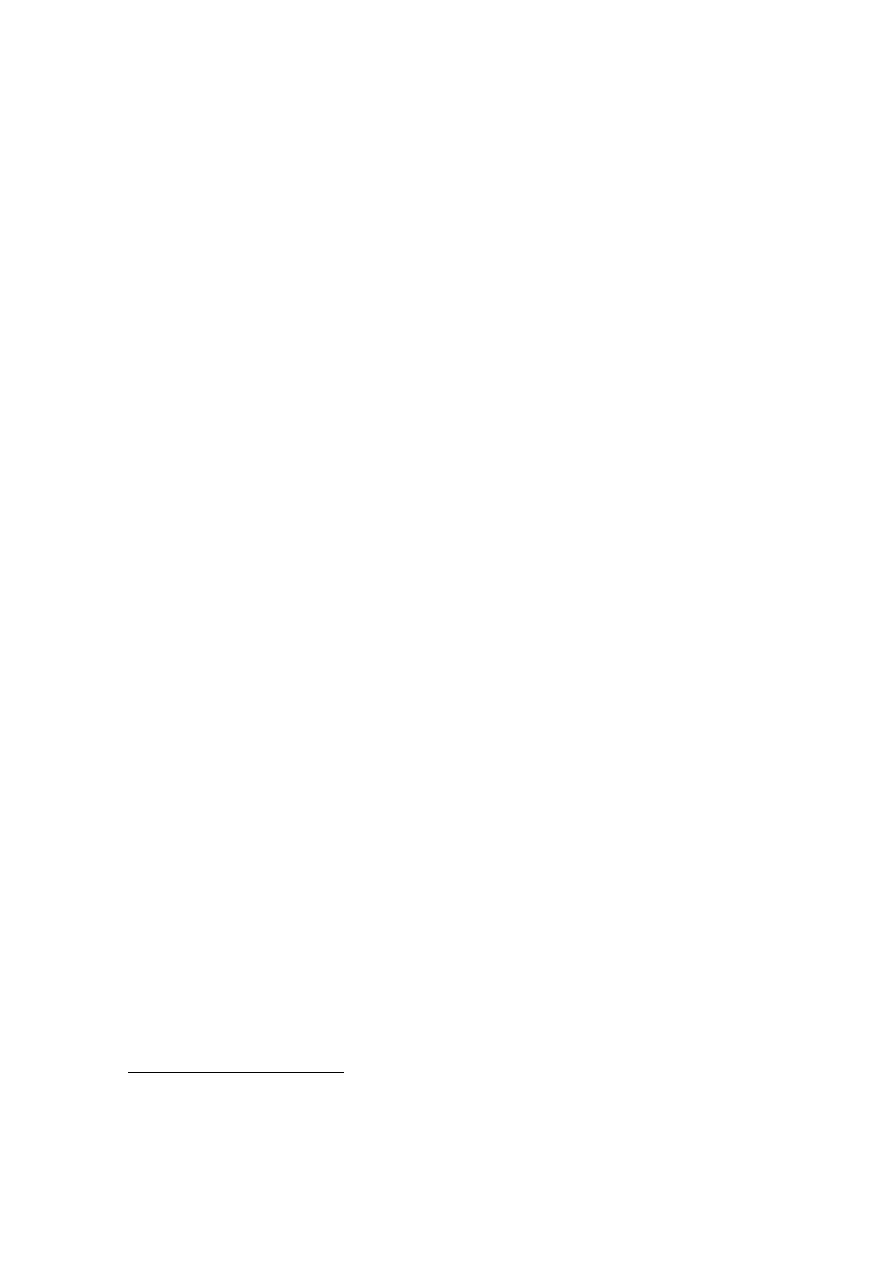
17
Если таблица еще не сохранялась, то в появившемся диалоговом окне
введите имя таблицы в соответствующее поле.
Если новая таблица не имеет ключевого поля, для автоматического со-
здания ключа нажмите кнопку ДА.
6. Установление связей между таблицами
1. Выберите вкладку Работа с базами данных.
2. В группе Отношения выберите Схема данных.
3. В появившемся диалоговом окне Добавление таблицы выберите
таблицы, которые должны быть связаны. Названия каждой из таблиц со
списками полей появятся в окне Схема данных.
4. Установите курсор в любую из таблиц на поле, по которому будет
установлена связь и "перетащите" это поле на связующее поле другой табли-
цы. Тип данных
8
, значения и свойства связываемых полей должны совпадать.
5. Активизируйте флажок Обеспечение целостности данных.
Если установить флажок Каскадное обновление связанных полей, то
при изменении ключевого поля главной таблицы автоматически будут изме-
няться и соответствующие значения связанных записей. Если установить фла-
жок Каскадное удаление связанных полей, то при удалении записи в главной
таблице будут удалены и все связанные записи в подчиненной таблице.
От полей, указанных при определении связи зависит тип создаваемой
связи, который отображается в этом же окне.
Отношение "один-к-одному" создается в том случае, когда оба связы-
ваемых поля являются ключевыми или имеют уникальные индексы
9
.
Отношение "один-ко-многим" создается в том случае, когда только од-
но из полей является ключевым или имеет уникальный индекс. В отношении
"один-ко-многим" главной таблицей является таблица, которая содержит
8
Для поля Счетчик связующее поле может иметь числовой тип данных
9
Уникальный индекс - индекс, определенный для свойства Индексированное поле значением «Да (Совпаде-
ния не допускаются)». При этом ввод в индексированное поле повторяющихся значений становится невоз-
можным. Для ключевых полей уникальный индекс создается автоматически.
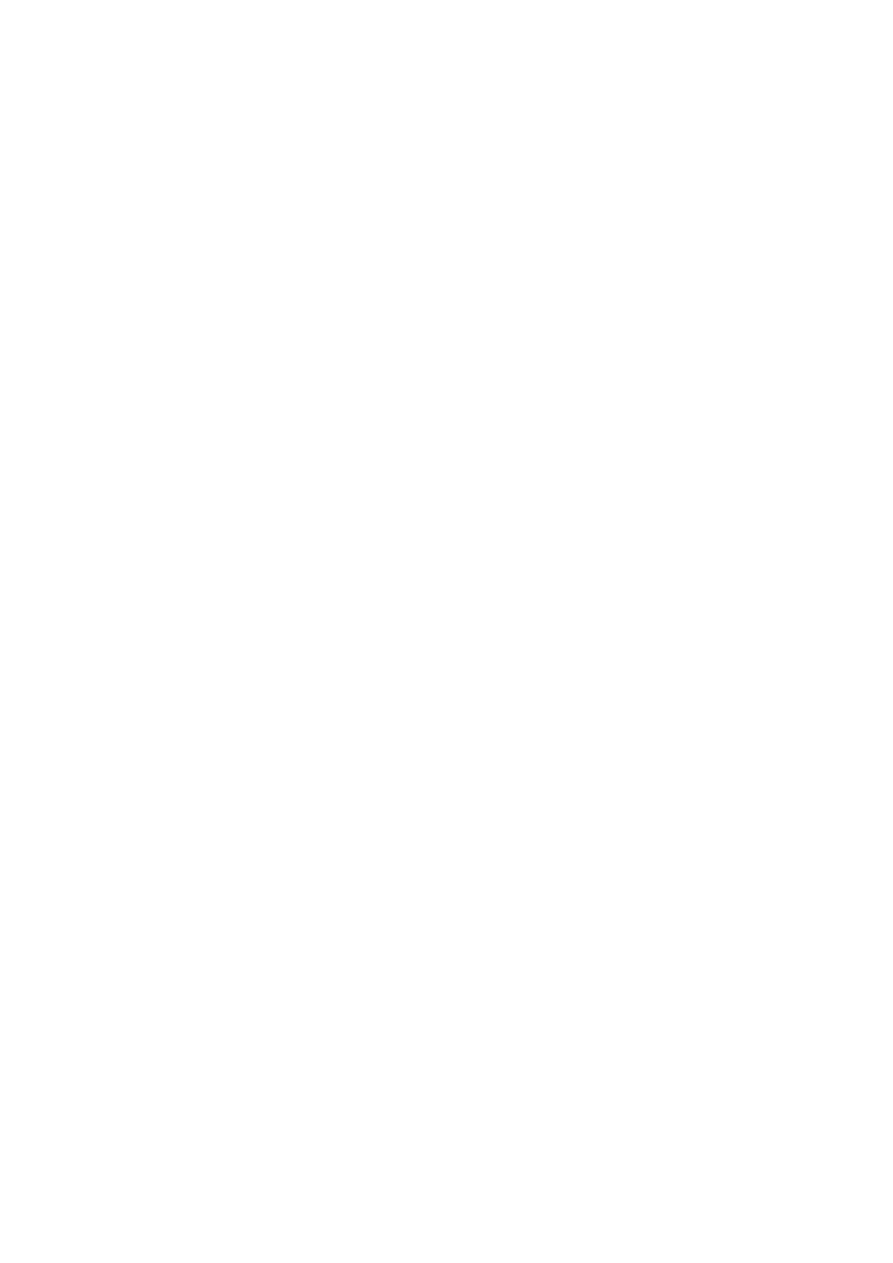
18
первичный ключ и составляет часть "один" в этом отношении. Таблица со
стороны "много" является подчиненной таблицей. Связующее поле (или
поля) в ней с таким же типом информации как в первичном ключе главной
таблицы является полем внешнего ключа.
Связь с отношением "многие-ко-многим" фактически представляет две
связи с отношением "один-ко-многим" через третью таблицу, ключ которой
состоит, по крайней мере, из двух полей, которые являются полями первич-
ного ключа в двух других таблицах.
В случае если для какой-то из таблиц не было определено ключевое по-
ле, то в поле Тип отношения отображается текст: "Не определено".
Для удаления связи в окне "Схема данных" выделите ненужную связь и
нажмите клавишу Delete.
7. Завершение работы MS Access
Для завершения работы MS Access возможны следующие действия:
1. Вклада Файл – кнопка Выход.
2. Кнопка Закрыть в верхней части окна MS Access.
3. Нажать сочетание клавиш Alt+F4.
Упражнение 1
1. Создайте базу данных Продажи, в соответствии с проектом, предло-
женном п. 4 (Этапы проектирования базы данных).
2. Создайте таблицы "Склады", "Товары", "Фирмы", "Контактные лица"
и "Продажи", определив в режиме Конструктора их структуры в соответ-
ствии с рисунком 1, задав ключевые поля и указав тип данных для каждого
поля:

19
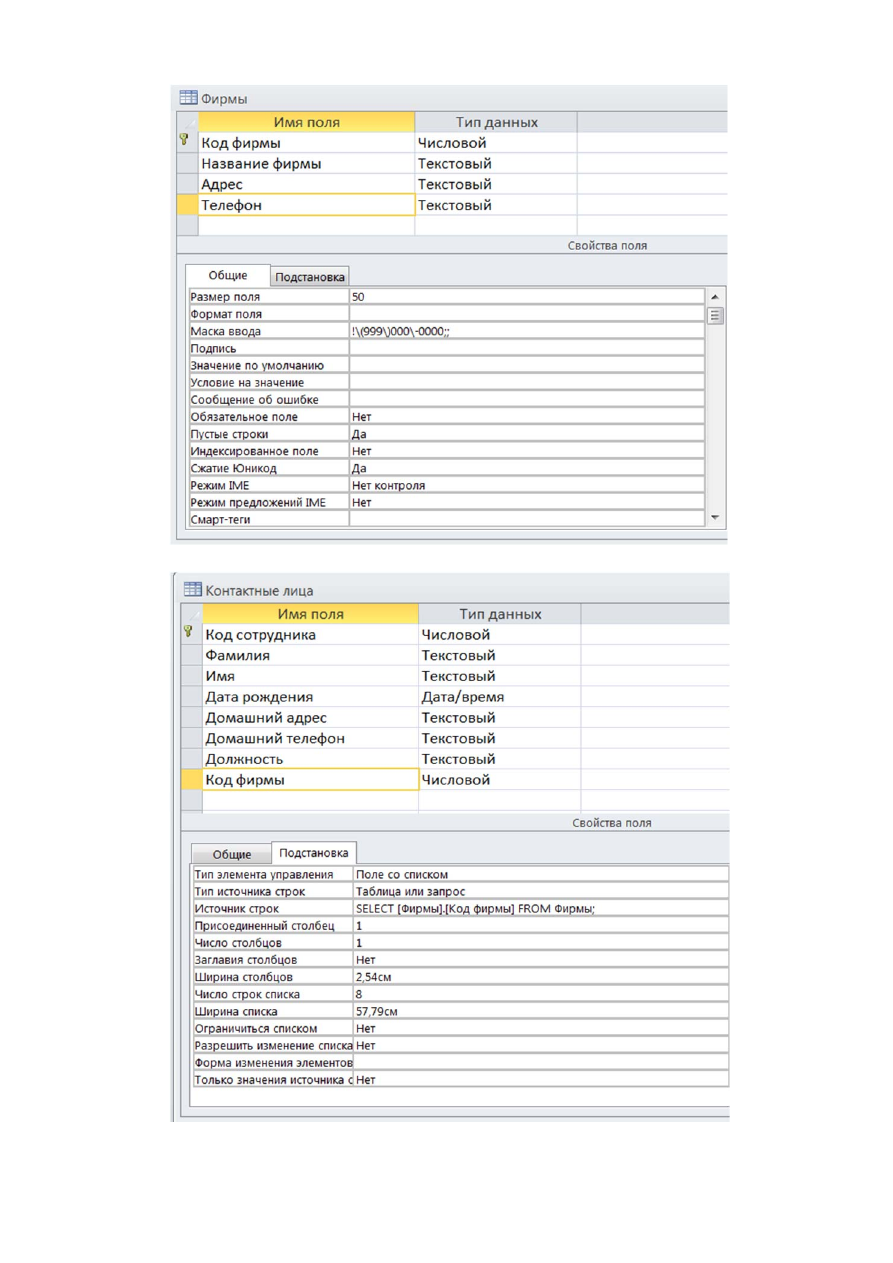
20